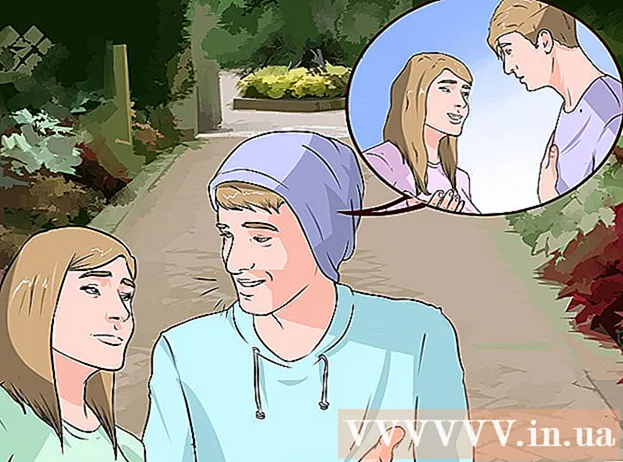Autora:
Randy Alexander
Data De La Creació:
3 Abril 2021
Data D’Actualització:
1 Juliol 2024

Content
Segons si la vostra xarxa és un cable de connexió o un servei DSL, el procés de configuració serà diferent. Feu clic aquí per obtenir instruccions sobre com configurar una xarxa per cable i feu clic aquí per obtenir instruccions sobre com configurar una connexió DSL. Si no esteu segur del tipus de connexió que utilitzeu, haureu de posar-vos en contacte amb el vostre proveïdor de serveis de xarxa.
Passos
Mètode 1 de 2: configureu una xarxa per cable
Connecteu el cable del mòdem a l'ordinador. Assegureu-vos que l’ordinador estigui a prop d’una presa de corrent.

Connecteu el cable del mòdem a la presa de xarxa.
Connecteu el mòdem. La majoria dels moduladors no tenen un commutador On / Off. Per engegar / apagar el dispositiu, només cal que el connecteu i el desconnecteu.
- Un cop activat, el mòdem passarà pel procés d'arrencada. Si la llum del mòdem és baixa i deixa de parpellejar, el dispositiu ha acabat d'arrencar. Normalment, només un llum continuarà parpellejant.
- Normalment, triga uns 30 a 60 segons a activar-se completament el mòdem.
- Si es tracta d’un mòdem nou, haureu de trucar al vostre operador de telefonia mòbil i proporcionar-vos informació sobre el mòdem, ja que no el podran fer servir si el dispositiu no està enllaçat al vostre compte. Cerqueu el número de sèrie i l'adreça MAC del mòdem imprès a la part inferior o lateral del mòdem.

Comproveu la connexió a Internet. Obriu un navegador i aneu a qualsevol lloc web que hàgiu visitat recentment, la pàgina web es carregarà des de la memòria cau. Si el lloc web es carrega correctament, podeu accedir a la xarxa. Si no, completeu la resta del procés.- La cerca de determinades paraules clau en un motor de cerca també és una bona manera de comprovar Internet.
Mètode 2 de 2: configureu una xarxa DSL

Connecteu el mòdem DSL a l'ordinador. Assegureu-vos que l’ordinador estigui a prop d’una presa de corrent.
Connecteu el cable del mòdem DSL a la presa de xarxa.
Connecteu el mòdem DSL. La majoria dels moduladors no tenen un commutador On / Off. Per engegar / apagar el dispositiu, només cal que el connecteu i el desconnecteu.
- Un cop activat, el mòdem passarà pel procés d'arrencada. Si la llum del mòdem és baixa i deixa de parpellejar, el dispositiu ha acabat d'arrencar. Normalment, només un llum continuarà parpellejant.
- Normalment, triga uns 30 a 60 segons a activar-se completament el mòdem.
- Per als mòdems nous, haureu de trucar al proveïdor de serveis DSL per demanar que associeu el mòdem al compte d'usuari de la xarxa i a la contrasenya. Si no coneixeu aquesta informació, truqueu al vostre proveïdor de serveis per preguntar-li.
Inicieu la sessió a la pantalla d'administrador del mòdem. Obriu un navegador web. Al camp d’adreça, introduïu l’adreça IP del mòdem (normalment impresa al dispositiu o al manual d’instruccions).
- Les adreces IP habituals són 192.168.0.1 i 192.168.1.1. Feu clic aquí per veure una llista d'adreces IP específiques.
Introduïu el compte d'usuari i la contrasenya de la xarxa DSL. Quan estigueu connectat a la pantalla d'administrador del mòdem, cerqueu el camp PPPoE. Introduïu el vostre nom d'usuari i contrasenya al camp PPPoE. El nom d’usuari sol ser una adreça de correu electrònic.
- Si no coneixeu el nom i la contrasenya del compte d'usuari, poseu-vos en contacte amb l'operador DSL.
Desa la configuració. Deseu la configuració un cop finalitzada la configuració. El llum d’Internet del mòdem es posarà de color verd, indicant que esteu en línia.
Comproveu la connexió a Internet. Obriu un navegador i aneu a allò que heu visitat recentment, la pàgina es carregarà des de la memòria del programa. Si el lloc web es carrega correctament, podeu accedir a la xarxa. Si no, completeu la resta del procés.
- La cerca de determinades paraules clau en un motor de cerca també és una bona manera de comprovar Internet.
Les adreces IP són alguns mòdems i encaminadors habituals
- Alcatel SpeedTouch Home / Pro - 10.0.0.138 (sense contrasenya predeterminada)
- Alcatel SpeedTouch 510/530/570 - 10.0.0.138 (sense contrasenya predeterminada)
- Asus RT-N16 - 192.168.1.1 (la contrasenya per defecte és "administrador")
- Mil milions de BIPAC-711 CE - 192.168.1.254 (la contrasenya per defecte és "administrador")
- Mil milions de BIPAC-741 GE - 192.168.1.254 (la contrasenya per defecte és "administrador")
- Mil milions de BIPAC-743 GE - 192.168.1.254 (la contrasenya per defecte és "administrador")
- Mil milions de BIPAC-5100 - 192.168.1.254 (la contrasenya predeterminada és "administrador")
- Mil milions de BIPAC-7500G - 192.168.1.254 (la contrasenya predeterminada és "administrador")
- Encaminador Dell Wireless 2300 - 192.168.2.1 (l'extensió.1 és * fixa *)
- D-Link DSL-302G - 10.1.1.1 (port Ethernet) o 10.1.1.2 (port USB)
- D-Link DSL-500 - 192.168.0.1 (la contrasenya predeterminada és "privada")
- D-Link DSL-504 - 192.168.0.1 (la contrasenya predeterminada és "privada")
- D-Link DSL-604 + - 192.168.0.1 (la contrasenya predeterminada és "privada")
- DrayTek Vigor 2500 - 192.168.1.1
- DrayTek Vigor 2500We - 192.168.1.1
- DrayTek Vigor 2600 - 192.168.1.1
- DrayTek Vigor 2600We - 192.168.1.1
- Dynalink RTA300 - 192.168.1.1
- Dynalink RTA300W - 192.168.1.1
- Netcomm NB1300 - 192.168.1.1
- Netcomm NB1300Plus4 - 192.168.1.1
- Netcomm NB3300 - 192.168.1.1
- Netcomm NB6 - 192.168.1.1 (el nom d'usuari per defecte és "administrador", la contrasenya per defecte és "administrador")
- Netcomm NB6PLUS4W - 192.168.1.1 (el nom d'usuari per defecte és "admin", la contrasenya per defecte és "admin", el codi de clau WEP per defecte és "a1b2c3d4e5")
- Netgear DG814 - 192.168.0.1
- Netgear DGN2000 - 192.168.0.1 (el nom d'usuari per defecte és "administrador", la contrasenya per defecte és "contrasenya")
- Web Excel PT-3808 - 10.0.0.2
- Web Excel PT-3812 - 10.0.0.2